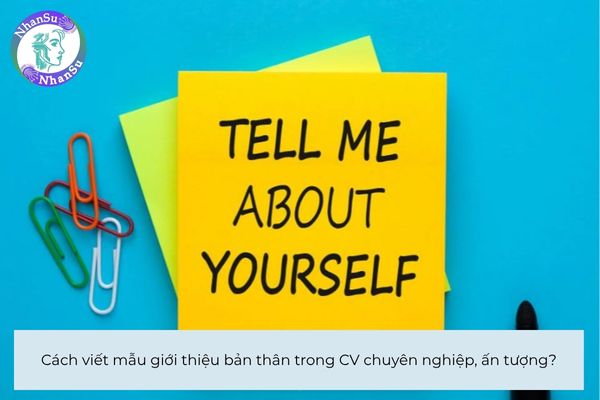Tổng hợp phím tắt excel "thần sầu" không thể bỏ qua cho dân văn phòng
Tổng hợp phím tắt excel "thần sầu" không thể bỏ qua cho dân văn phòng
Tổng hợp phím tắt excel "thần sầu" không thể bỏ qua cho dân văn phòng
Tổng hợp phím tắt excel "thần sầu" không thể bỏ qua cho dân văn phòng chi tiết như sau:
(1) Các phím tắt excel thường được sử dụng
|
Để thực hiện điều này |
Nhấn |
|---|---|
|
Đóng sổ làm việc. |
Ctrl+W |
|
Mở sổ làm việc. |
Ctrl+O |
|
Đi tới tab Trang đầu. |
Alt+H |
|
Lưu sổ làm việc. |
Ctrl+S |
|
Sao chép vùng chọn. |
Ctrl+C |
|
Dán phần chọn. |
Ctrl+V |
|
Hoàn tác hành động gần đây. |
Ctrl+Z |
|
Loại bỏ nội dung ô. |
Xóa |
|
Chọn màu tô. |
Alt+H, H |
|
Cắt lựa chọn. |
Ctrl+X |
|
Đi đến tab Chèn. |
Alt+N |
|
Áp dụng định dạng đậm. |
Ctrl+B |
|
Căn giữa nội dung ô. |
Alt+H, R, A |
|
Đi đến tab Bố trí Trang. |
Alt+P |
|
Đi tới tab Dữ liệu. |
Alt+A |
|
Đi đến tab Dạng xem. |
Alt+W |
|
Mở menu ngữ cảnh. |
Shift+F10 hoặc Phím Menu Windows |
|
Thêm viền. |
Alt+H, B |
|
Xóa cột. |
Alt+H, D, C |
|
Đi đến tab Công thức. |
Alt+M |
|
Ẩn các hàng đã chọn. |
Ctrl+9 |
|
Ẩn các cột đã chọn. |
Ctrl+0 |
(2) Phím tắt truy nhập cho các tab trên dải băng
Để chuyển trực tiếp đến một tab trên dải băng, hãy nhấn một trong các phím truy nhập sau. Các tab bổ sung có thể xuất hiện tùy thuộc vào vùng chọn của bạn trong trang tính.
|
Để thực hiện điều này |
Nhấn |
|---|---|
|
Di chuyển đến trường Cho tôi biết hoặcTìm kiếm trên dải băng, rồi nhập từ tìm kiếm để được hỗ trợ hoặc nội dung Trợ giúp. |
Alt+Q, rồi nhập từ tìm kiếm. |
|
Mở menu Tệp. |
Alt+F |
|
Mở tab Trang chủ, định dạng văn bản và số và sử dụng công cụ Tìm. |
Alt+H |
|
Mở tab Chèn, rồi chèn PivotTable, biểu đồ, phần bổ trợ, biểu đồ thu nhỏ, ảnh, hình dạng, đầu trang hoặc hộp văn bản. |
Alt+N |
|
Mở tab Bố trí trang, rồi làm việc với chủ đề, thiết lập trang, tỷ lệ và căn chỉnh. |
Alt+P |
|
Mở tab Công thức, rồi chèn, theo dõi và tùy chỉnh các hàm cũng như phép tính. |
Alt+M |
|
Mở tab Dữ liệu, rồi kết nối, sắp xếp, lọc, phân tích và làm việc với dữ liệu. |
Alt+A |
|
Mở tab Xem lại, rồi kiểm tra chính tả, thêm ghi chú và nhận xét theo chuỗi cũng như bảo vệ trang tính và sổ làm việc. |
Alt+R |
|
Mở tab Xem, rồi xem trước cách ngắt và bố trí trang, hiển thị và ẩn đường lưới cũng như đầu trang, đặt tỷ lệ thu phóng, quản lý cửa sổ và ngăn, cũng như xem macro. |
Alt+W |
(3) Phím tắt để định dạng các ô
|
Để thực hiện điều này |
Nhấn |
|---|---|
|
Mở hộp thoại Định dạng Ô. |
Ctrl+1 |
|
Định dạng phông chữ trong hộp thoại Định dạng Ô. |
Ctrl+Shift+F hoặc Ctrl+Shift+P |
|
Chỉnh sửa ô hiện hoạt và đặt điểm chèn vào cuối nội dung của ô. Hoặc nếu ô bị tắt chức năng chỉnh sửa, hãy di chuyển điểm chèn vào thanh công thức. Nếu chỉnh sửa công thức, hãy bật hoặc tắt chế độ Điểm để bạn có thể sử dụng các phím mũi tên để tạo tham chiếu. |
F2 |
|
Chèn ghi chú. Mở và sửa ghi chú trong ô. |
Shift+F2 Shift+F2 |
|
Chèn chú thích theo luồng. Mở và trả lời chú thích theo luồng. |
Ctrl+Shift+F2 Ctrl+Shift+F2 |
|
Mở hộp thoại Chèn để chèn các ô trống. |
Ctrl+Shift+Dấu cộng (+) |
|
Mở hộp thoại Xóa để xóa các ô đã chọn. |
Ctrl+Dấu trừ (-) |
|
Nhập thời gian hiện tại. |
Ctrl+Shift+Dấu hai chấm (:) |
|
Nhập ngày hiện tại. |
Ctrl+Dấu chấm phẩy (;) |
|
Chuyển đổi giữa hiển thị các giá trị hoặc công thức ô trong trang tính. |
Ctrl+Dấu huyền (') |
|
Sao chép công thức từ ô bên trên ô hiện hoạt vào ô hoặc thanh công thức. |
Ctrl+Dấu nháy đơn (') |
|
Di chuyển các ô đã chọn. |
Ctrl+X |
|
Sao chép các ô đã chọn. |
Ctrl+C |
|
Dán nội dung tại điểm chèn, thay thế vùng chọn bất kỳ. |
Ctrl+V |
|
Mở hộp thoại Dán Đặc biệt. |
Ctrl+Alt+V |
|
In nghiêng văn bản hoặc loại bỏ định dạng nghiêng. |
Ctrl+I hoặc Ctrl+3 |
|
In đậm văn bản hoặc loại bỏ định dạng đậm. |
Ctrl+B hoặc Ctrl+2 |
|
Gạch dưới văn bản hoặc loại bỏ gạch dưới. |
Ctrl+U hoặc Ctrl+4 |
|
Áp dụng hoặc loại bỏ định dạng gạch ngang. |
Ctrl+5 |
|
Chuyển đổi giữa ẩn đối tượng, hiển thị đối tượng và hiển thị chỗ dành sẵn cho đối tượng. |
Ctrl+6 |
|
Áp dụng viền ngoài cho các ô được chọn. |
Ctrl+Shift+Dấu và (&) |
|
Loại bỏ viền ngoài khỏi các ô đã chọn. |
Ctrl+Shift+Dấu gạch dưới (_) |
|
Hiển thị hoặc ẩn biểu tượng viền ngoài. |
Ctrl+8 |
|
Sử dụng lệnh Điền Xuống dưới để sao chép nội dung và định dạng của ô trên cùng của dải ô đã chọn vào các ô bên dưới. |
Ctrl+D |
|
Áp dụng định dạng số Chung. |
Ctrl+Shift+Dấu ngã (~) |
|
Áp dụng định dạng Tiền tệ có hai chữ số thập phân (số âm trong dấu ngoặc đơn). |
Ctrl+Shift+Ký hiệu đô la ($) |
|
Áp dụng định dạng Tỷ lệ phần trăm không có chữ số thập phân. |
Ctrl+Shift+Dấu phần trăm (%) |
|
Áp dụng định dạng số Khoa học có hai chữ số thập phân. |
Ctrl+Shift+Dấu mũ (^) |
|
Áp dụng định dạng Ngày với ngày, tháng và năm. |
Ctrl+Shift+Dấu số (#) |
|
Áp dụng định dạng Thời gian với giờ và phút, SA hoặc CH. |
Ctrl+Shift+Dấu tại (@) |
|
Áp dụng định dạng Số với hai chữ số thập phân, dấu tách hàng nghìn và dấu trừ (-) cho các giá trị âm. |
Ctrl+Shift+Dấu chấm than (!) |
|
Mở hộp thoại Chèn siêu kết nối. |
Ctrl+K |
|
Kiểm tra chính tả trong trang tính hiện hoạt hoặc phạm vi được chọn. |
F7 |
|
Hiển thị tùy chọn Phân tích Nhanh cho các ô đã chọn có chứa dữ liệu. |
Ctrl+Q |
|
Hiển thị hộp thoại Tạo Bảng. |
Ctrl+L hoặc Ctrl+T |
|
Mở hộp Số liệu thống kê sổ làm việc của bạn. |
Ctrl+Shift+G |
(4) Phím tắt để dẫn hướng trong các ô
|
Để thực hiện điều này |
Nhấn |
|---|---|
|
Di chuyển tới ô trước đó trong trang tính hoặc tùy chọn trước đó trong hộp thoại. |
Shift+Tab |
|
Di chuyển lên một ô trong trang tính. |
Phím mũi tên lên |
|
Di chuyển xuống một ô trong trang tính. |
Phím mũi tên xuống |
|
Di chuyển sang trái một ô trong trang tính. |
Phím mũi tên trái |
|
Di chuyển sang phải một ô trong trang tính. |
Phím mũi tên phải |
|
Di chuyển đến cạnh vùng dữ liệu hiện tại trong trang tính. |
Ctrl+Phím mũi tên |
|
Vào chế độ Kết thúc, di chuyển đến ô không trống tiếp theo trong cùng một cột hoặc hàng với ô hiện hoạt và tắt chế độ Kết thúc. Nếu ô trống, di chuyển sang ô cuối cùng trong hàng hoặc cột. |
End, phím mũi tên |
|
Di chuyển tới ô cuối cùng trong trang tính, sang hàng được sử dụng thấp nhất trong cột ngoài cùng bên phải được sử dụng. |
Ctrl+End |
|
Mở rộng vùng chọn ô sang ô được sử dụng gần đây nhất trên trang tính (góc phía dưới bên phải). |
Ctrl+Shift+End |
|
Di chuyển đến ô ở góc trên bên trái của cửa sổ khi bật Scroll lock. |
Home+Scroll lock |
|
Di chuyển tới đầu trang tính. |
Ctrl+Home |
|
Di chuyển một màn hình xuống trong trang tính. |
Page down |
|
Di chuyển tới bảng tính tiếp theo trong sổ làm việc. |
Ctrl+Page Down |
|
Di chuyển một màn hình sang phải trong trang tính. |
Alt+Page down |
|
Di chuyển lên một màn hình trong trang tính. |
Page up |
|
Di chuyển một màn hình sang trái trong trang tính. |
Alt+Page up |
|
Di chuyển tới trang tính trước đó trong sổ làm việc. |
Ctrl+Page Up |
|
Di chuyển sang phải một ô trong trang tính. Hoặc trong trang tính được bảo vệ, di chuyển giữa các ô không bị khóa. |
Phím Tab |
|
Mở danh sách lựa chọn xác thực trên một ô được áp dụng tùy chọn xác thực dữ liệu. |
Alt+phím mũi tên Xuống |
|
Di chuyển xoay vòng qua các hình dạng trôi nổi, chẳng hạn như hộp văn bản hoặc hình ảnh. |
Ctrl+Alt+5, rồi phím Tab nhiều lần |
|
Thoát dẫn hướng hình dạng trôi nổi và trở về dẫn hướng bình thường. |
Esc |
|
Cuộn theo chiều ngang. |
Ctrl+Shift, sau đó cuộn con lăn chuột lên để di chuyển sang trái, xuống dưới để di chuyển sang phải |
|
Phóng to. |
Ctrl+Alt+Dấu bằng ( = ) |
|
Thu nhỏ. |
Ctrl+Alt+Dấu trừ (-) |
Phím chức năng
|
Phím |
Mô tả |
|---|---|
|
F1 |
|
|
F2 |
|
|
F3 |
|
|
F4 |
|
|
F5 |
|
|
F6 |
|
|
F7 |
|
|
F8 |
|
|
F9 |
|
|
F10 |
|
|
F11 |
|
|
F12 |
|

Tổng hợp phím tắt excel "thần sầu" không thể bỏ qua cho dân văn phòng (Hình từ Internet)
Công ty có được giữ bản chính chứng chỉ tin học của người lao động không?
Căn cứ tại Điều 17 Bộ luật Lao động 2019 quy định:
Hành vi người sử dụng lao động không được làm khi giao kết, thực hiện hợp đồng lao động
1. Giữ bản chính giấy tờ tùy thân, văn bằng, chứng chỉ của người lao động.
2. Yêu cầu người lao động phải thực hiện biện pháp bảo đảm bằng tiền hoặc tài sản khác cho việc thực hiện hợp đồng lao động.
3. Buộc người lao động thực hiện hợp đồng lao động để trả nợ cho người sử dụng lao động.
Theo đó, khi giao kết, thực hiện hợp đồng lao động công ty không được giữ bản chính chứng chỉ tin học của người lao động nói riêng và bản chính các giấy tờ tùy thân, văn bằng, chứng chỉ khác của người lao động.
Từ khóa: Phím tắt excel Tổng hợp phím tắt excel Phím tắt Dân văn phòng Chứng chỉ tin học Người lao động
- Nội dung nêu trên được NhanSu.vn biên soạn và chỉ mang tính chất tham khảo, không thay thế cho các tư vấn chuyên sâu từ chuyên gia.
- Điều khoản được áp dụng (nếu có) có thể đã hết hiệu lực tại thời điểm bạn đang đọc. Quý khách vui lòng kiểm tra lại thông tin trước khi áp dụng.
- Mọi ý kiến thắc mắc về bản quyền, nội dung của bài viết vui lòng liên hệ qua địa chỉ email hotrophaply@NhanSu.vn;

 Người học ngành an ninh mạng trình độ trung cấp sau khi tốt nghiệp phải có kỹ năng nghề thế nào?
Người học ngành an ninh mạng trình độ trung cấp sau khi tốt nghiệp phải có kỹ năng nghề thế nào?
 Người học ngành thiết kế đồ họa cao đẳng sau khi tốt nghiệp phải đạt được kỹ năng gì?
Người học ngành thiết kế đồ họa cao đẳng sau khi tốt nghiệp phải đạt được kỹ năng gì?
 Cách tìm hiểu văn hóa công ty trước khi nộp hồ sơ ứng tuyển?
Cách tìm hiểu văn hóa công ty trước khi nộp hồ sơ ứng tuyển?
 Việc làm phù hợp là gì? Các yếu tố xác định việc làm phù hợp?
Việc làm phù hợp là gì? Các yếu tố xác định việc làm phù hợp?
 Trước mùa tuyển dụng cao điểm, ứng viên cần chuẩn bị gì để không bỏ lỡ cơ hội việc làm tốt?
Trước mùa tuyển dụng cao điểm, ứng viên cần chuẩn bị gì để không bỏ lỡ cơ hội việc làm tốt?
 Gửi hồ sơ xin việc vào cuối tuần hoặc ban đêm, có bị đánh giá thiếu chuyên nghiệp không?
Gửi hồ sơ xin việc vào cuối tuần hoặc ban đêm, có bị đánh giá thiếu chuyên nghiệp không?
 Tin tuyển dụng hấp dẫn nhưng chưa đáp ứng 100% yêu cầu tuyển dụng: Có nên nộp hồ sơ không?
Tin tuyển dụng hấp dẫn nhưng chưa đáp ứng 100% yêu cầu tuyển dụng: Có nên nộp hồ sơ không?
 Cách luyện tập phỏng vấn hiệu quả nhất để không còn lo lắng khi đi xin việc?
Cách luyện tập phỏng vấn hiệu quả nhất để không còn lo lắng khi đi xin việc?
 Từng trượt phỏng vấn ở công ty mơ ước, có nên nộp lại hồ sơ lần nữa không?
Từng trượt phỏng vấn ở công ty mơ ước, có nên nộp lại hồ sơ lần nữa không?
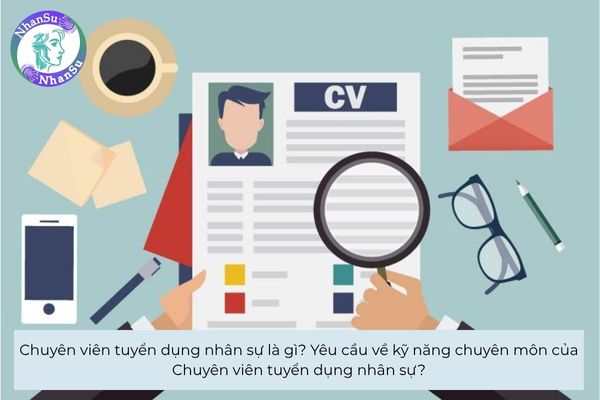 Chuyên viên tuyển dụng nhân sự là gì? Yêu cầu về kỹ năng chuyên môn của Chuyên viên tuyển dụng nhân sự?
Chuyên viên tuyển dụng nhân sự là gì? Yêu cầu về kỹ năng chuyên môn của Chuyên viên tuyển dụng nhân sự?